5 spôsobov, ako preniesť fotografie z počítača do iPhone. Stiahnite si fotografiu do iPhone
Ahoj. Teraz vám pomôžem!
iPhone je moderný smartfón, ktorý nás neustále núti riešiť nejaké problémy. Vynárajú sa napríklad otázky o niečom alebo s niečím, čo nefunguje. Ale dnes sme chceli preniesť fotografie z počítača do iPhone. A ako na to?
Našťastie existujú ľudia, ktorí vám môžu pomôcť a v tejto lekcii sa pozrieme na 5 spôsobov, ako rýchlo a jednoducho stiahnuť fotografie z počítača do iPhone. Vyberte si ľubovoľné! (a ak potrebujete urobiť opak, preneste fotografie a videá z iPhone do počítača).
1.iTunes
Prenos fotografií do iPhone pomocou iTunes je štandardný spôsob. Poďme sa na to najskôr pozrieť.
Najprv si musíme pripraviť obrázky, ktoré chceme nahrať do smartfónu. Ak to chcete urobiť, otvorte časť Počítač a vľavo prejdite do priečinka Obrázky. Vo vnútri vytvoríme nový priečinok a umiestnime tam obrázky, ktoré bude potrebné neskôr nahrať do iPhone.
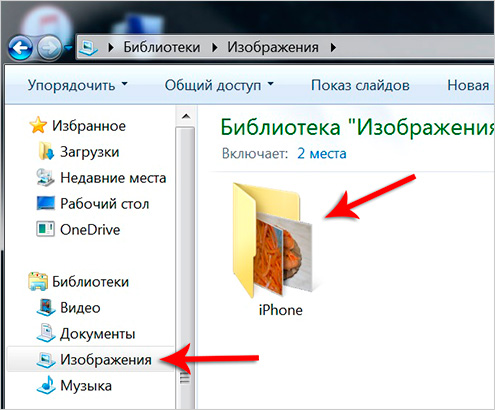
Teraz pripojíme iPhone k počítaču pomocou natívneho kábla USB a potom otvoríme program iTunes.
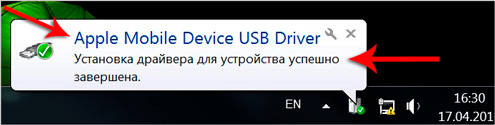
Práve teraz viTunesmusíte postupovať podľa niekoľkých krokov:
- nájdite ikonu smartfónu v programe (kliknite na ňu)
- prejdite do sekcie Foto
- začiarknite políčko Synchronizovať
- aktivujte položku Vybrané priečinky
- začiarknite políčko v priečinku, ktorý sme predtým vytvorili a umiestnili tam fotografiu
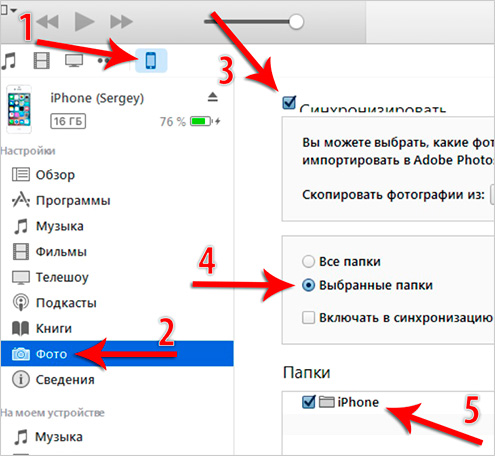
Zostáva vykonať zmeny a počkať niekoľko minút, kým sa obrázky načítajú do iPhone.
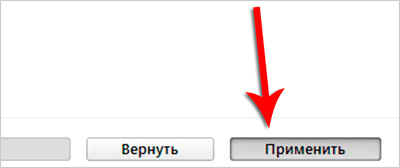
Skontrolujeme a uvidíme nový priečinok iPhone a vo vnútri fotografie, ktoré som vyhodil.
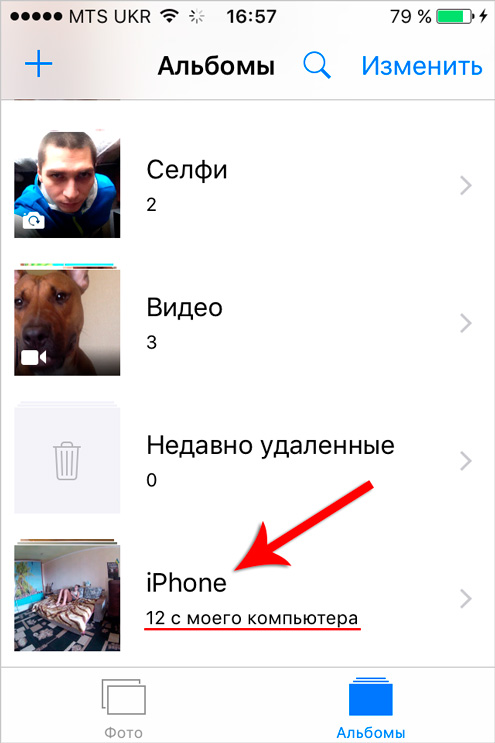
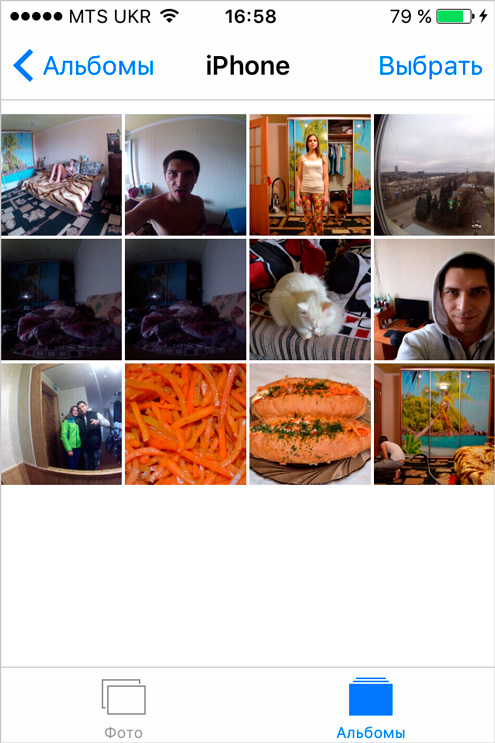
Upozorňujem na skutočnosť, že tieto obrázky nebudeme môcť vymazať v iPhone. Budete sa musieť vrátiť do iTunes a zrušiť začiarknutie Synchronizovať a potom kliknite na tlačidlo Použiť a až potom sa fotografie z iPhone odstránia.
Momentálne, ak otvorím akúkoľvek fotografiu, nevidím ikonu koša na odstránenie. K dispozícii je iba tlačidlo na nastavenie obrázka ako tapety.

Ak chcete preniesť fotografie z počítača do iPhone a potom tieto obrázky akýmkoľvek spôsobom spravovať na svojom smartfóne, musíte použiť nasledujúcu metódu.
2. Disk Yandex
Použitie diskovej služby Yandex je dobrý spôsob, ako posielať fotografie do telefónu. Budeme potrebovať na našom počítači a podobnú aplikáciu na iPhone.
Získajte tieto programy, ak ich ešte nemáte.
Teraz, aby sme mohli preniesť fotografie z počítača do iPhone, musíme otvoriť priečinok so všetkými obrázkami a skopírovať ich.

Potom otvorte časť Počítač a nájdite ikonu disku Yandex.

Vo vnútri vytvorte ľubovoľný priečinok, napr. Foto pre iPhone a cez funkciu Vložiť tam vložte všetky fotografie.
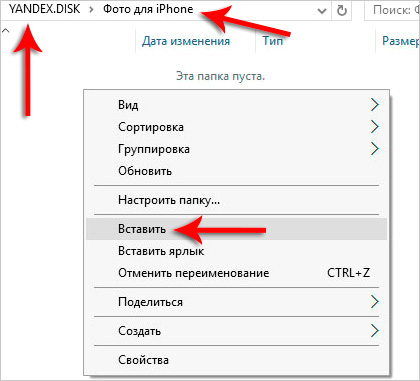
Teraz prejdime k telefónu. Wi-Fi a spustite aplikácie Yandex Disk.
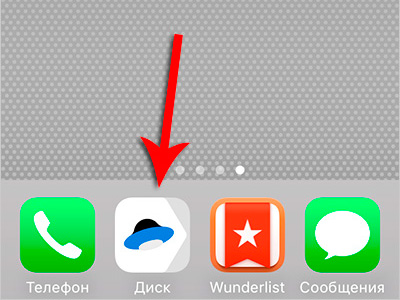
Vo vnútri sa naše priečinky aktualizujú a objaví sa nový synchronizovaný. Kontrolujeme.
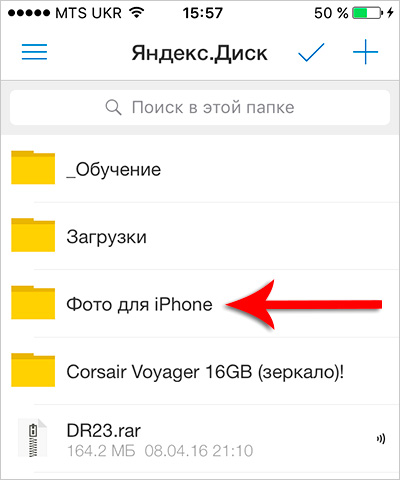
Otvoríme ho a vidíme vo vnútri všetky fotografie presunuté z počítača.
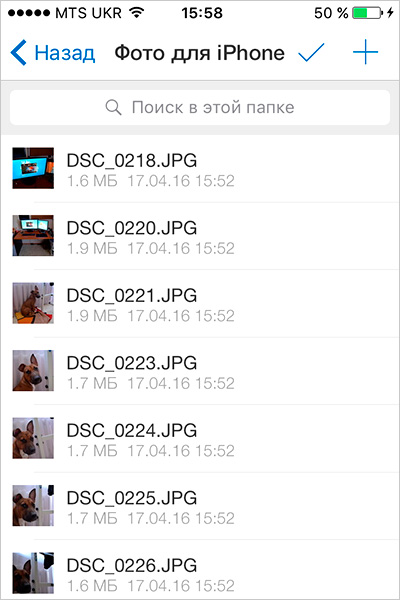
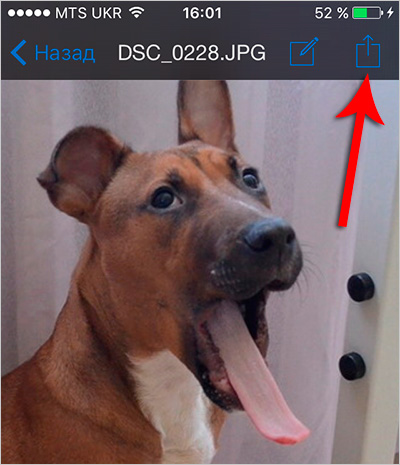
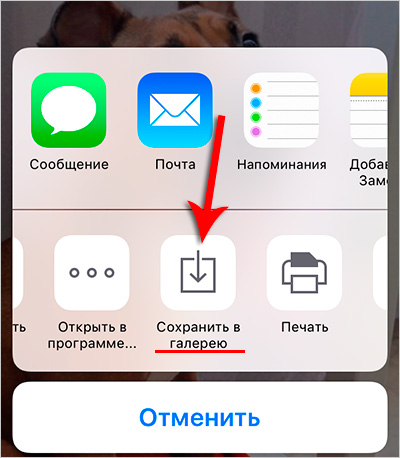
Urobte to so všetkými fotografiami, ktoré ste si chceli stiahnuť do svojho iPhone.
Ak nechcete uložiť všetky tieto obrázky do všeobecnej galérie, môžete si ich stiahnuť na disk Yandex a budú k dispozícii aj bez internetu. Ak to chcete urobiť, prejdite prstom po priečinku s fotografiami a vyberte možnosť Offline.
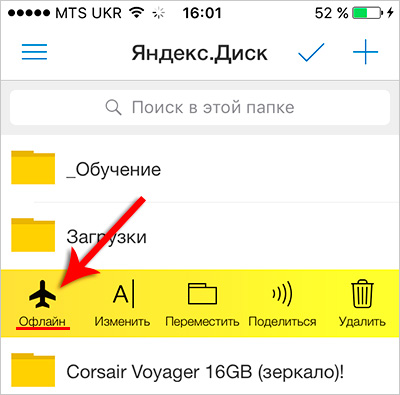
Potom otvorte ponuku a prejdite do sekcie Offline.
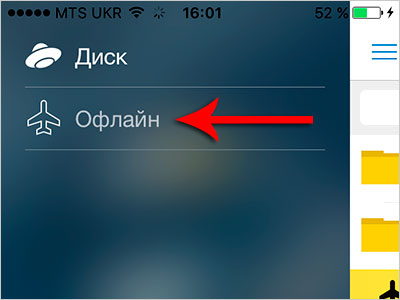
Vnútri bude stiahnutý priečinok s fotografiami.
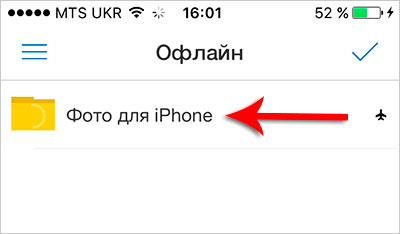
3. Programy iTools a iFunbox
Na hádzanie „fotokartičiek“ do smartfónu môžete vyskúšať aj program iTools. Bohužiaľ mi to prestalo fungovať na iOS 9, ale na starších verziách si myslím, že bude všetko v poriadku. Na iOS 10 neviem.
Takže v programe iTools musíte otvoriť sekciu Fotoalbum a potom pomocou tlačidiel Nový album a Importovať vytvoriť novú galériu a preniesť fotografie z počítača do iPhone.
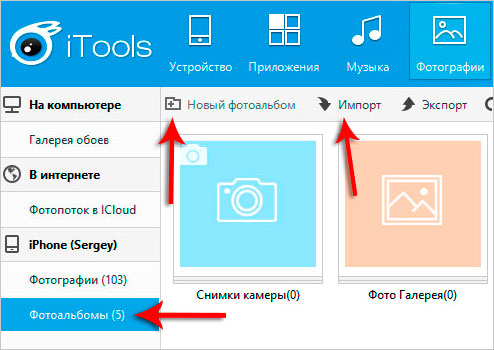
4. Používame webovú stránku VKontakte
Táto možnosť prenosu fotografií z počítača do iPhone bude fungovať pre každého! Najprv prejdite v počítači na stránku VK a vytvorte súkromný album (). Nahrajte akékoľvek fotografie do tohto albumu a teraz prejdite z aplikácie na VKontakte.
Prirodzene, teraz si môžeme prezerať všetky nahrané fotografie z iPhonu.
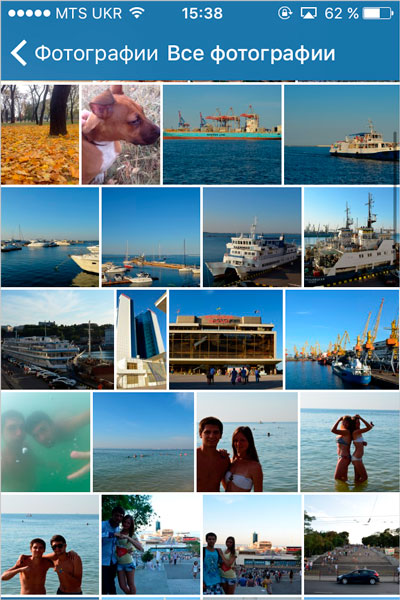
Ale okrem prezerania online si ich, samozrejme, môžeme uložiť do našej galérie. Ak to chcete urobiť, kliknite na ponuku s tromi bodkami a kliknite na .
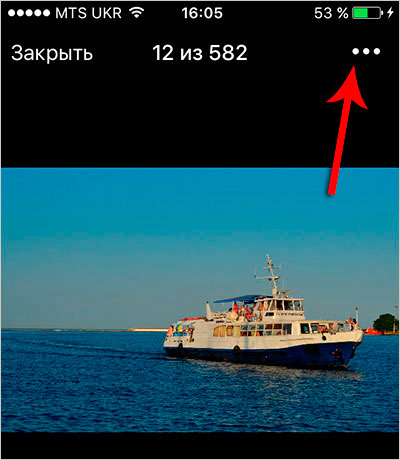
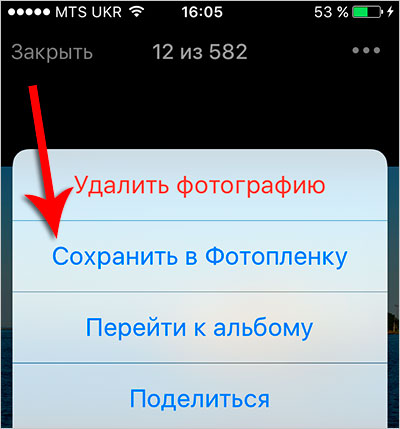
5. Stiahnite si fotografie z počítača do iPhone vo Fotkách Google
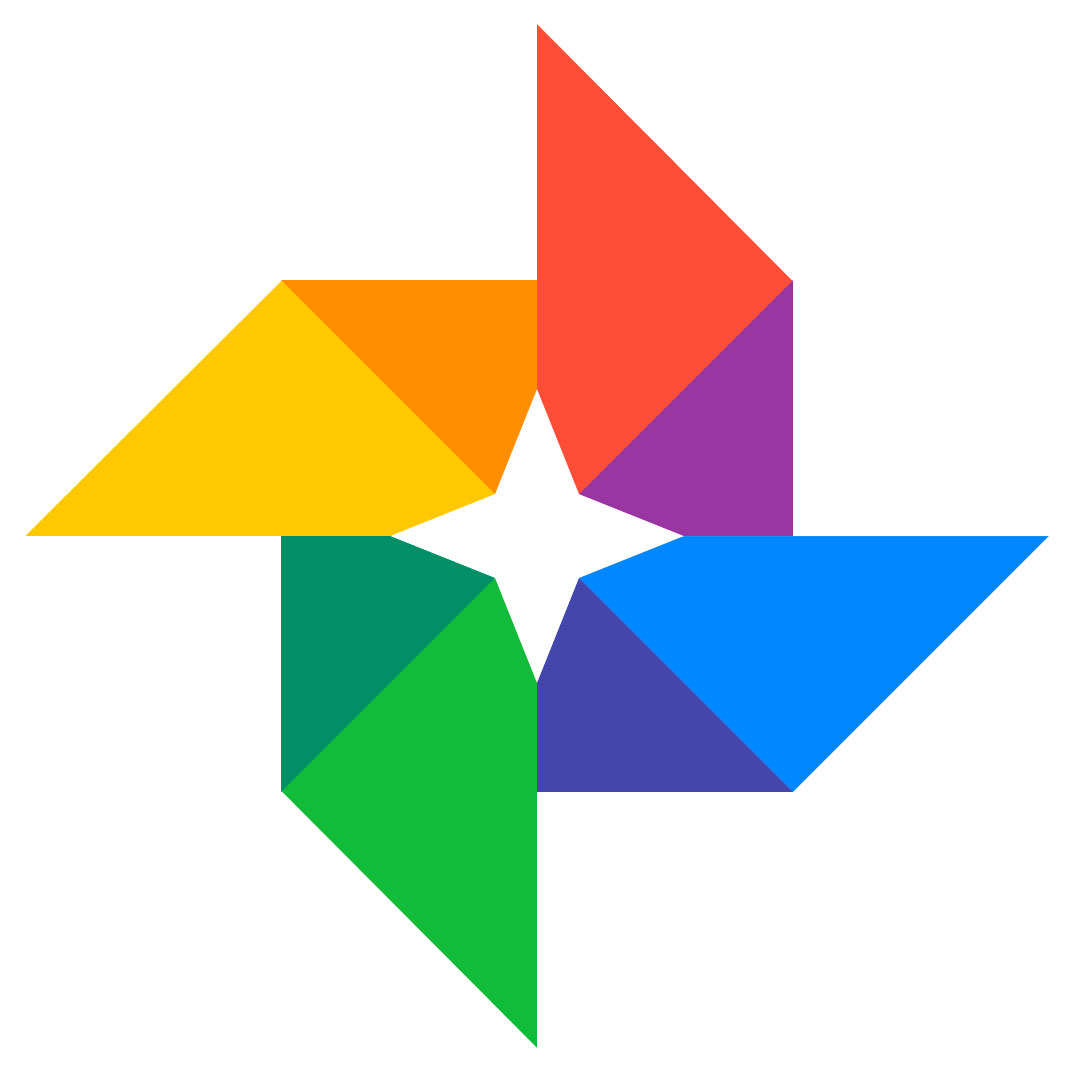 Môžete tiež začať používať skvelá služba s názvom Fotky Google. Je určený na ukladanie, úpravu, zdieľanie fotografií a videí. Hlavnou vlastnosťou tejto služby je, že na ňu môžeme ukladať neobmedzené množstvo fotografií a videí. A samozrejme je tu aplikácia pre iPhone, ktorá vám umožní prístup k tisíckam vašich fotografií.
Môžete tiež začať používať skvelá služba s názvom Fotky Google. Je určený na ukladanie, úpravu, zdieľanie fotografií a videí. Hlavnou vlastnosťou tejto služby je, že na ňu môžeme ukladať neobmedzené množstvo fotografií a videí. A samozrejme je tu aplikácia pre iPhone, ktorá vám umožní prístup k tisíckam vašich fotografií.
Najprv vám teda ukážem, ako môžeme preniesť fotografie z počítača do iPhone pomocou Fotiek Google, a potom budem hovoriť o skvelých funkciách tejto služby.
- (ak si to už vytvoril, tak super)
- Nainštalujte si Fotky Google a prihláste sa
- Prejdite do nastavení programu a zadajte, ktoré priečinky s fotografiami chcete nahrať.
- Nainštalujte si aplikáciu Fotky Google na iPhone a prihláste sa tiež
- Pomocou tejto aplikácie môžete ukladať fotografie na iPhone
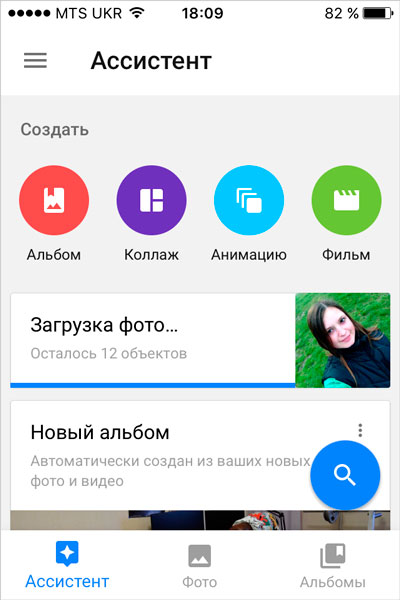
Služba Fotky Google má mnoho skvelých funkcií: pohodlné nahrávanie súborov, neobmedzený priestor, detekcia duplicitných záznamov, skvelé vyhľadávanie fotografií, automatické vytváranie koláží, fotoalbumov a mnoho ďalšieho.
Priatelia, mám na vás prosbu. Po stiahnutí fotografie z počítača do iPhonu napíšte do komentárov, ktorú metódu ste použili. Bude to zaujímavé čítať pre mňa a ostatných návštevníkov!
To je všetko, ak vám niektoré body nie sú jasné, určite si pozrite môj podrobný videonávod na túto tému alebo položte svoje otázky v komentároch.
